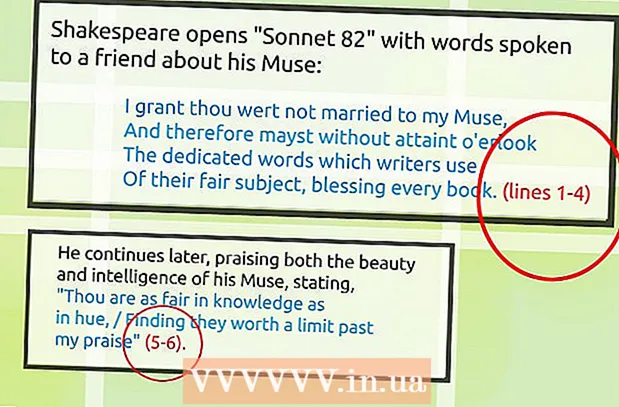Auteur:
Gregory Harris
Date De Création:
8 Avril 2021
Date De Mise À Jour:
22 Juin 2024

Contenu
Dans Word, vous pouvez créer une table des matières automatisée. C'est beaucoup plus facile que vous ne le pensez. De plus, à partir de la table des matières, vous pouvez accéder directement à la section requise.
Pas
 1 Saisissez le texte intégral du document et laissez une page vierge pour insérer une table des matières.
1 Saisissez le texte intégral du document et laissez une page vierge pour insérer une table des matières. 2 Accédez à la page où vous souhaitez créer une table des matières. Cliquez sur l'onglet Liens.
2 Accédez à la page où vous souhaitez créer une table des matières. Cliquez sur l'onglet Liens.  3 Dans le groupe Table des matières, cliquez sur Table des matières et sélectionnez le type de table des matières. Une table des matières vide s'affichera.
3 Dans le groupe Table des matières, cliquez sur Table des matières et sélectionnez le type de table des matières. Une table des matières vide s'affichera. 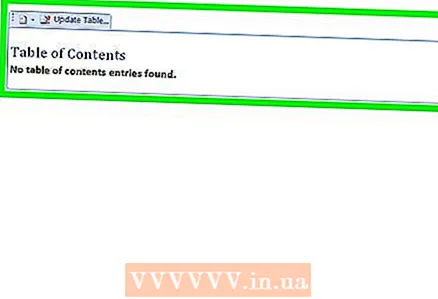 4 Recherchez le titre de la première section que vous souhaitez insérer dans la table des matières et placez votre curseur au début de celle-ci.
4 Recherchez le titre de la première section que vous souhaitez insérer dans la table des matières et placez votre curseur au début de celle-ci. 5 Ouvrez à nouveau l'onglet Liens et dans le groupe Table des matières, cliquez sur Ajouter du texte. Sélectionnez maintenant le niveau de section dans le menu (il y a trois niveaux : 1, 2, 3).
5 Ouvrez à nouveau l'onglet Liens et dans le groupe Table des matières, cliquez sur Ajouter du texte. Sélectionnez maintenant le niveau de section dans le menu (il y a trois niveaux : 1, 2, 3).  6 Répétez les étapes 4 et 5 pour les sections restantes.
6 Répétez les étapes 4 et 5 pour les sections restantes.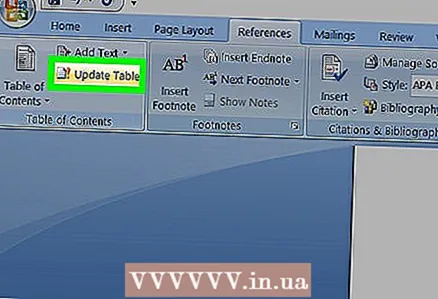 7 Après avoir traité toutes les sections, ouvrez l'onglet "Liens" et dans le groupe "Table des matières" cliquez sur "Actualiser la table".
7 Après avoir traité toutes les sections, ouvrez l'onglet "Liens" et dans le groupe "Table des matières" cliquez sur "Actualiser la table".
Conseils
- N'oubliez pas de mettre à jour le tableau ; sinon, il restera vide.